Microsoft ამჟამად ამ საკითხს იძიებს.
- მიუხედავად იმისა, რომ UNSUPPORTED_PROCESSOR შეცდომის გამოსწორება შესაძლებელია, ამ შემთხვევაში, უმჯობესია დაველოდოთ ოფიციალურ გადაწყვეტას.
- Microsoft ამჟამად გადის გამოძიებას იმის გასარკვევად, თუ რა იწვევს მას.
- ჩვენ განვაახლებთ ამ სტატიას, დარწმუნდით, რომ შეამოწმეთ იგი მოგვიანებით.
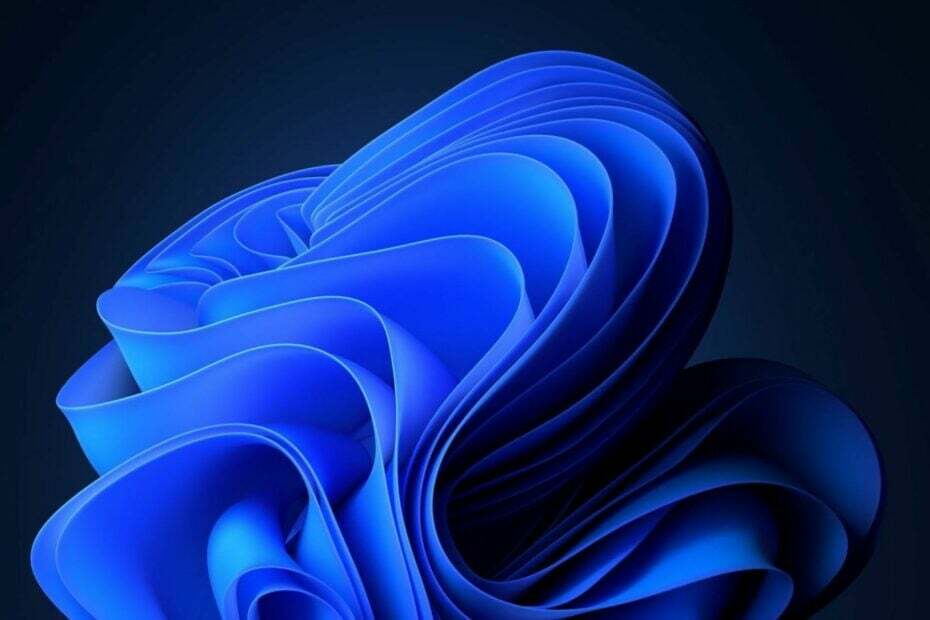
KB5029351 გამოვიდა ამ კვირაში და განახლების პაკეტმა მოიტანა რამდენიმე საინტერესო ფუნქცია. მაგალითად, საძიებო ველზე დაწკაპუნებისას ჩნდება ჰოვერის ახალი ქცევა; როდესაც მასზე გადახვალთ, შეიძლება გამოჩნდეს საძიებო ველი.
გარდა ამისა, KB5029351-მა ასევე მოიტანა არასავალდებულო განახლების ფუნქცია, რომელიც ეფექტურად მისცემს ადმინისტრატორებს საშუალებას დააკონფიგურირონ ყოველთვიური, სურვილისამებრ კუმულაციური განახლებები კომერციული Windows 11 მოწყობილობებისთვის.
მაგრამ, როგორც ნებისმიერ სხვა განახლების პაკეტს, KB5029351 ასევე გააჩნია ერთი დიდი პრობლემა: ცნობილი პრობლემა, რომელიც აჩვენებს UNSUPPORTED_PROCESSOR შეცდომა. ეს ცნობილი საკითხი დაფიქსირდა პაკეტის გამოქვეყნებიდან ერთი დღის შემდეგ და Microsoft-მა უკვე აღიარა ეს.
Windows 11, ვერსია 22H2; Windows 10, ვერსია 22H2; Windows 11, ვერსია 21H2 ყველა დაზარალდა ამ საკითხით.
Microsoft-მა მიიღო შეტყობინებები პრობლემის შესახებ, რომლის დროსაც მომხმარებლები იღებენ შეცდომის შეტყობინებას „UNSUPPORTED_PROCESSOR“ ლურჯ ეკრანზე 2023 წლის 22 აგვისტოს გამოშვებული განახლებების დაყენების შემდეგ ( KB5029351) და შემდეგ გადატვირთეთ მათი მოწყობილობა. KB5029351 შესაძლოა ავტომატურად წაიშალოს, რათა Windows-ს ჩართვა, როგორც მოსალოდნელი იყო.
მაიკროსოფტი
KB5029351 ცნობილი საკითხები: რა უნდა გავაკეთოთ
ამ დროისთვის Redmon-ზე დაფუძნებული ტექნიკური გიგანტი ამას ეძებს და ამ დროისთვის ოფიციალური გადაწყვეტილებები არ არსებობს. თუმცა, Microsoft მოუწოდებს ყველას, ვინც პრობლემას განიცდის, გამოიყენოს Feedback Hub და შეატყობინოს მას.
ამის გაკეთება შეგიძლიათ ამ ნაბიჯების შემდეგ:
- გაშვება უკუკავშირის ცენტრი Start მენიუს გახსნით და Feedback hub-ის აკრეფით ან დაჭერით Windows გასაღები + F
- შეავსეთ შეაჯამეთ თქვენი გამოხმაურება და უფრო დაწვრილებით ამიხსენი ყუთები, შემდეგ დააწკაპუნეთ შემდეგი.
- Ქვეშ აირჩიეთ კატეგორია განყოფილება, დააწკაპუნეთ პრობლემა ღილაკზე და აირჩიეთ დააინსტალირეთ და განაახლეთ კატეგორია. შემდეგ აირჩიეთ Windows Update-ის ჩამოტვირთვა, ინსტალაცია და კონფიგურაცია ქვეკატეგორია. დააწკაპუნეთ შემდეგი.
- Ქვეშ იპოვეთ მსგავსი გამოხმაურება განყოფილება, აირჩიეთ შექმენით ახალი შეცდომების რადიო ღილაკს და დააწკაპუნეთ შემდეგი.
- Ქვეშ დაამატეთ მეტი დეტალი განყოფილება, მიაწოდეთ ნებისმიერი შესაბამისი დეტალი.
- გააფართოვეთ ხელახლა შექმენი ჩემი პრობლემა ყუთი და დააჭირეთ დაიწყეთ ჩაწერა. გაამრავლეთ პრობლემა თქვენს მოწყობილობაზე.
- დაჭერა შეაჩერე ჩაწერა ერთხელ დასრულებული. დააწკაპუნეთ გაგზავნა ღილაკი.
Microsoft ამჟამად იძიებს საკითხს და ჩვენ ასევე მივყვებით გამოძიებას. დარწმუნდით, რომ შეამოწმეთ ეს სტატია მოგვიანებით; ჩვენ განვაახლებთ მას.
განიცდი ამ საკითხს? შეგვატყობინეთ ქვემოთ მოცემულ კომენტარების განყოფილებაში.


